- Ako nastaviť internet na tablete pomocou karty SIM
- Ako sa pripája k internetu v tablete pomocou Wi-Fi
- Ako distribuovať Wi-Fi z jedného mobilného zariadenia na ostatné
- Pripojenie k sieti prostredníctvom osobného počítača
- Ako nastaviť internet na tablete pomocou modemu USB
- Ako sa pripojiť k internetu pomocou tabletu
Vďaka tabletom dostali ľudia rýchly prístup k svojim dokumentom, fotografiám a iným materiálom vo formáte, ktorý im vyhovoval. V mnohých prípadoch je použitie tohto modulu gadget omnoho praktickejšie ako prenosný počítač a ešte viac než používanie domáceho počítača. Je však potrebné poznamenať, že nedostatok internetu do značnej miery obmedzuje funkčnosť zariadenia.

Pripojte tablet k globálnej sieti
Zvážte všetky dostupné možnosti, ako pripojiť moderné tablety k internetu. V závislosti od vybraného modelu je sieť pripojená pomocou zabudovaného mobilného modulu, využíva sieť mobilného operátora. Okrem toho existuje bezdrôtové pripojenie cez Wi-Fi, na to však budete potrebovať smerovač. A nakoniec, pomocou externého modemu alebo prenosu Bluetooth.
Ako nastaviť internet na tablete pomocou karty SIM
V závislosti od modelu tabletu môže byť vybavený modulom mobilného internetu. Vďaka tejto technológii môžete použiť zakúpenú SIM kartu telekomunikačného operátora na získanie prístupu do globálnej siete. Zložitosť tejto metódy spočíva v procese konfigurácie. Táto fáza odstraňuje veľký počet nepripravených používateľov. V smartfónoch je tento krok zjednodušený v dôsledku skutočnosti, že operátor pošle správu s automatickým konfiguračným algoritmom.

SIM karta
Pri pripájaní cez SIM kartu sa môžu vyskytnúť problémy. Hlavnou príčinou problémov s týmto pripojením je predovšetkým nesprávna činnosť samotnej karty. Musíte sa uistiť, že internet je skutočne pripojený a platený. Zistite to od operátora. Ďalej musíte skontrolovať, či je karta SIM správne nainštalovaná. Po inštalácii karty by ste mali zariadenie reštartovať.
Hlavnou výhodou takéhoto pripojenia bude jeho rozsiahla dostupnosť, pretože mobilná sieť je teraz rozšírená dokonca aj v najvzdialenejších rohoch. Nevýhodou tejto metódy budú náklady na internet a obmedzený prenos. Mobilní operátori často stanovujú pomerne drahé tarify, najmä pre štandardy 3G alebo 4G.
Ako sa pripája k internetu v tablete pomocou Wi-Fi
Zariadenia, ktoré nemajú slot na SIM kartu, majú zvyčajne modul Wi-Fi. Má najmodernejšie tablety všeobecne a pripojenie k internetu Wi-Fi je najobľúbenejší spôsob, ako tabletu poskytnúť neobmedzený prístup na internet.
Ak používate domácu sieť, je najlepšie nainštalovať smerovač čo najbližšie k miestu, kde sa tablet najčastejšie používa (aby sa minimalizovala vzdialenosť od smerovača, aby sa zlepšila kvalita signálu). Je vhodné nepovoliť prítomnosť oddielov medzi zariadením a smerovačom.

Wi-Fi a mobilné siete
Vo väčšine zariadení je modul Wi-Fi zapnutý v „clone“ kliknutím na zodpovedajúcu ikonu. Wi-Fi môžete povoliť komplikovanejším spôsobom: musíte nájsť nastavenia, vybrať v nich položku „Bezdrôtové siete“, nájsť položku „Wi-Fi“ a aktivovať ju.
Ak sa chcete pripojiť k špecifickej sieti, musíte v zozname vybrať sieť s požadovaným názvom a kliknúť na ňu. Môžu byť otvorené (bez ochrany, môžete sa k nim voľne pripojiť) a zatvorené (chránené heslom). Ak sa chcete pripojiť k otvorenej sieti, stačí kliknúť na jej názov a zariadenie sa k nej automaticky pripojí. Ak sa chcete pripojiť k uzavretej sieti, musíte do tohto prístupového bodu zadať heslo.Zároveň nemusíte zakaždým zadávať heslo. Tablet si pamätá heslá siete Wi-Fi a automaticky sa k nim pripája, keď nájde známu sieť.
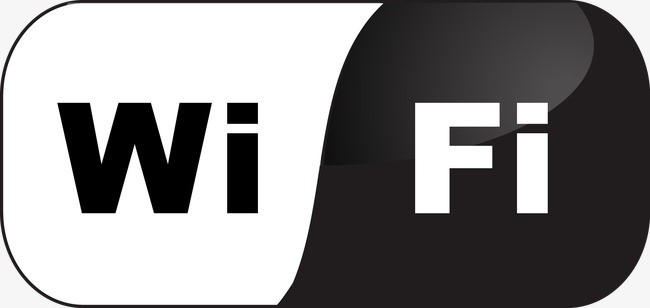
Znak Wi-Fi
V niektorých smerovačoch môže byť sieť súkromia nastavená na skrytú sieť. Ak sa chcete k nemu pripojiť, musíte poznať jeho názov, ako aj ďalšie parametre a ručne ich nastaviť v nastaveniach. Ak to chcete urobiť, prejdite na nastavenia Wi-Fi, vyhľadajte tlačidlo „Pridať sieť“ (alebo podobné). V zobrazenom okne zadajte názov siete a heslo.
Ako distribuovať Wi-Fi z jedného mobilného zariadenia na ostatné
Wi-Fi je možné rozdávať z mobilných zariadení, čo umožňuje iným zariadeniam pripojenie k internetu. Z tohto dôvodu musí mať distribuujúce mobilné zariadenie prístup na internet. Ak ju chcete zdieľať, musíte prejsť na nastavenia, prejsť do časti „Viac“, potom nájsť časť „Režim modemu“ (v prípade rôznych modelov jednotlivých výrobcov sa táto položka nazýva inak, napríklad „Prístupový bod“). V nastaveniach prístupového bodu musíte nastaviť názov siete a tiež, či chcete pre toto heslo nastaviť heslo. Potom musíte kliknúť na tlačidlo „Uložiť“ a potom môžete k vytvorenému bodu pripojiť ďalšie zariadenia.
Pripojenie k sieti prostredníctvom osobného počítača
Jeden z najjednoduchších spôsobov pripojenia na web sa dosahuje pomocou počítača. Najprv musíte skontrolovať, či počítač nepodporuje technológiu Virtual Wi-Fi, a tiež skontrolovať najnovšie ovládače. Aby prenosný počítač mohol šíriť internet, je potrebné vykonať niekoľko akcií:
- Nainštalujte virtuálny smerovač
- v programe nakonfigurujte novovytvorenú sieť: nastavte pre ňu názov a heslo;
- Pripojte modul gadget k sieti.

Logo virtuálneho smerovača
Ak je prenosný počítač pripojený k sieti pomocou modemu USB, Internet bude počuť odlišne. Musíte sa uistiť, že sú dostupné všetky ovládače Wi-Fi a modem funguje dobre.
Najprv musíte získať povolenie na používanie siete. To je možné vykonať zadaním príkazu netsh wlan set hostednetwork mode = allow na príkazovom riadku. Príkazový riadok je vyvolaný kombináciou klávesov Win + R. Potom musíte stiahnuť aplikáciu VirtualRouter Plus, spustiť ju a nakonfigurovať ju. Po zadaní všetkých potrebných údajov môžete uložiť všetky nastavenia a skúsiť vyskúšať pripojenie.
Existuje niekoľko faktorov, ktoré sú dôležité v súvislosti s tým, ako môžete tablet pripojiť k internetu prostredníctvom prenosného počítača cez USB, ak tento modul nemá modul Wi-Fi. Prvým faktorom je dostupnosť káblového prístupu k sieti na prenosnom počítači. Druhým faktorom je prítomnosť práv root v mobilnom zariadení.
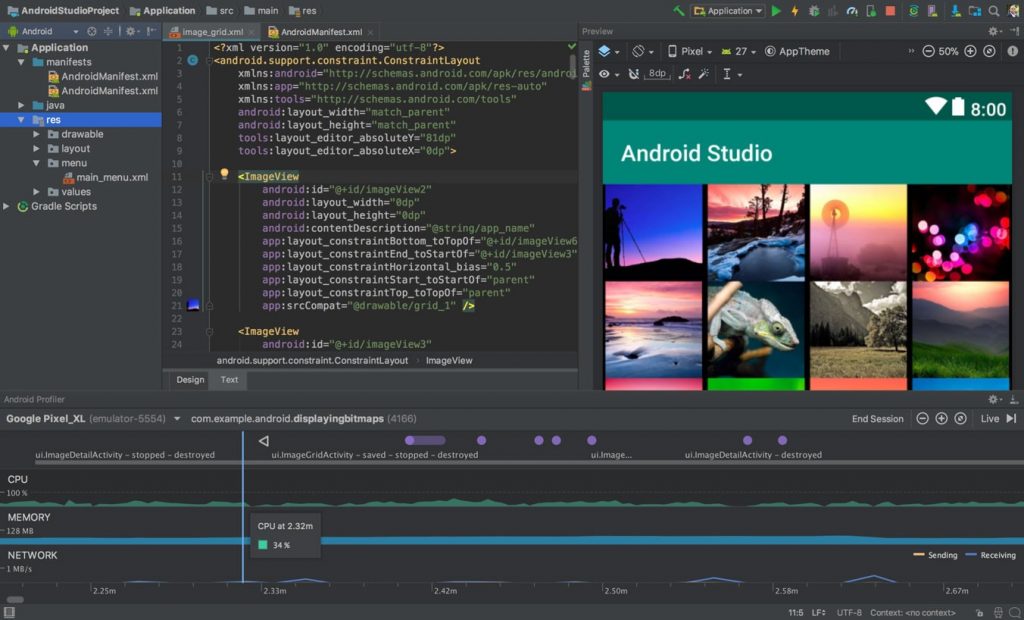
Rozhranie Android SDK
Najprv musíte prevziať programy AndroidTool a Android SDK. Potom môžete začať konfigurovať pripojenie:
- V sieťových nastaveniach prenosného počítača je potrebné nájsť časť „Správa sieťových pripojení“. Pravým tlačidlom myši kliknite na kontextovú ponuku miestnych pripojení. V časti „Zdieľanie“ musíte povoliť prístup k sieťovým zdrojom;
- V mobilnom zariadení musíte v časti „Pre vývojárov“ povoliť ladenie USB a pripojiť tablet pomocou kábla k notebooku;
- Ďalej musíte spustiť AndroidTool. Stlačte tlačidlo aktualizácie a počkajte, kým sa zariadenie nezobrazí v zozname pripojení. Potom musíte kliknúť na Skontrolovať DNS a vybrať druhú adresu hore. Potom kliknite na tlačidlo Pripojiť a ak je pripojenie úspešné, potom ho otestujte z tabletu bez odpojenia prenosného počítača a tabletu.
Ako nastaviť internet na tablete pomocou modemu USB

Princíp činnosti USB modemu
Na rozdiel od prenosných počítačov pripojenie pomocou modemu USB nie je pre tabletové zariadenia najobľúbenejšie. Každé takéto zariadenie je plne funkčné vďaka použitiu kábla, na jednej strane ktorého je vstup USB, a na druhej strane konektoru microUSB alebo osvetlenie, v závislosti od zariadenia. Na pripojenie potrebujete:
- V nastaveniach vyhľadajte položku „Mobilná sieť“;
- vyberte časť „Prenos údajov“ a zapnite požadovanú sieť;
- pripojte modem k zariadeniu, počkajte na jeho definíciu;
- potom vyberte bod s prístupovým bodom a nastavte parametre pre nový bod.
Ako sa pripojiť k internetu pomocou tabletu
Táto metóda zvyčajne nevyžaduje žiadne ďalšie programy, pretože funkcia distribúcie internetu cez Bluetooth je predvolene vo väčšine modulov gadget. Na prevádzkovanie siete vytvorenej pomocou technológie Bluetooth budete potrebovať iba pripojenie 3G alebo 4G k internetu pripojené k distribučnému zariadeniu a funkcia prenosu dát je tiež povolená. Z bezpečnostných dôvodov by ste mali zariadenie očistiť od vírusov. Pomôže to bežný antivírus, ktorý si môžete stiahnuť napríklad na Google Play.
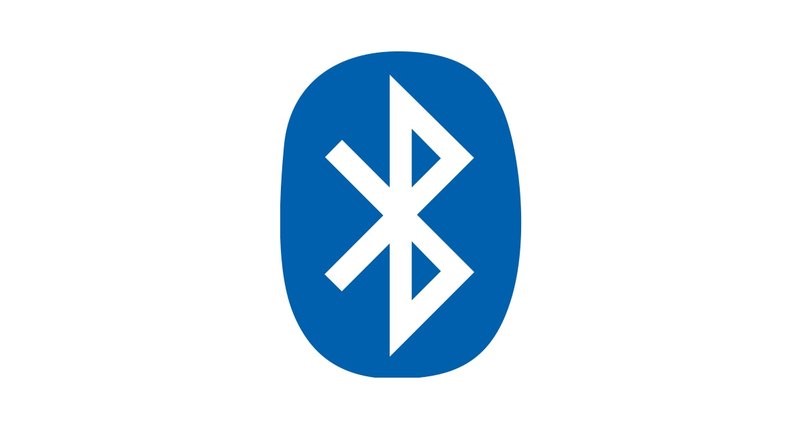
Logo Bluetooth
Na zariadení s Androidom prejdite na nastavenia „Bezdrôtové siete“ v časti „Viac“ vyhľadajte „Režim modemu“. V tejto ponuke musíte zo všetkých možností vybrať položku „Všeobecné. Internet cez Bluetooth. ““ Distribúcia je aktivovaná a na tomto zariadení je pripravená na použitie, zostáva k nemu pripojiť tablet.
Túto metódu môžete usporiadať pomocou aplikácie tretej strany, napríklad BlueVPN, podľa týchto krokov:
- Tento program musíte prevziať a nainštalovať (existuje pre všetky najbežnejšie operačné systémy);
- Spárujte zariadenia. Musíte aktivovať Bluetooth na oboch zariadeniach, jedno z nich by malo nájsť druhé. U rôznych tabliet sa to robí inak, možno budete musieť prejsť do ponuky párovania zariadení a vykonať tam túto akciu;
- Spustite program BlueVPN. Ak je modul gadget v operačnom systéme Android, nevyžaduje ďalšie nastavenie. Pre ostatné operačné systémy v nastaveniach budete musieť zaregistrovať prístupový bod.
Na záver je potrebné uložiť všetky nastavenia av hlavnej ponuke programu nájsť zariadenie, ktoré distribuuje prístup na internet. Všetko ostatné sa nakonfiguruje automaticky.



